La tramitación y obtención del Certificado Digital requiere de varios pasos, y la adhesión de determinados servicios de Afip desde el Administrador de Relaciones Fiscales:
Servicios Interactivos: cliqueando sobre Afip es el primer botón que se despliega
Webservices: cliqueando sobre Afip es el segundo botón que se despliega
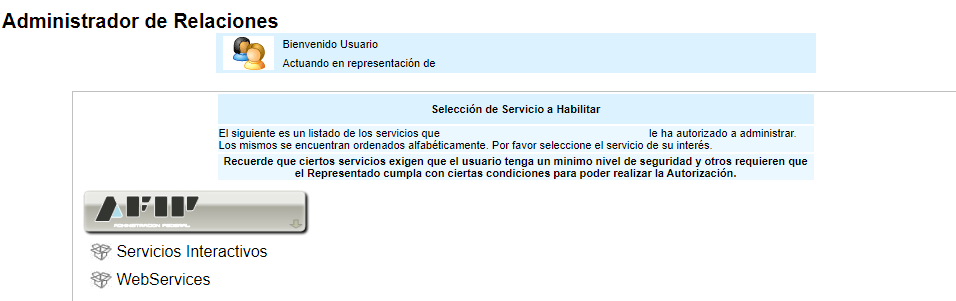
1) Adherir Administración de Certificados Digitales. (Desde Servicios Interactivos)
2) Adherir Administración de Puntos de Venta y Domicilios. ( Desde Servicios Interactivos)
Crear un punto de venta con la característica “Web service”
Factura Electrónica-Monotributo-Webservice ó RECE para Aplicativo y Webservices (para el caso de Resp Inscripto)
3) Realizado estos puntos anteriores, se procede a solicitar el Certificado digital.
LA GENERACIÓN DEL ARCHIVO Y LA CONVERSION DEL MISMO, ES LA PARTE QUE REQUIERE ASISTENCIA TÉCNICA Y ES LA QUE NOSOTROS BRINDAMOS.
ESQUEMA DE PEDIDO Y DE DEVOLUCION DEL CERTIFICADO DIGITAL.
La solicitud del Certificado se realiza a través de un SISTEMA DE ASISTENCIA AUTOMATIZADO (desarrollo propio)
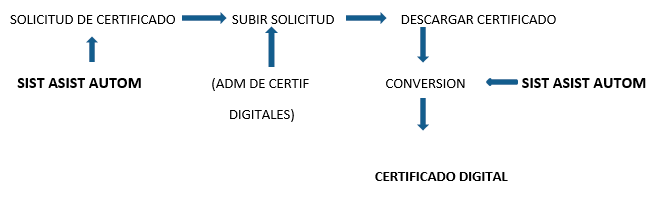
DESCRIPCIÓN DEL ESQUEMA ANTERIOR.
La solicitud del Certificado Digital se realiza con nuestro Sistema de Asistencia Automatizado que permite generar el pedido del Certificado Digital y se sube (o se carga) en el Administrador de Certificados Digitales.
En el momento de la carga debemos ponerle un nombre de fantasía (un Alias) y que se lo asignamos nosotros. (Puede ser el nombre de la Empresa y el año por ejemplo ó lo que ustedes quieran) . Con ese nombre figurará de ahora en más en Afip.
La Afip nos devuelve en el mismo lugar el Certificado Digital.
Ese Certificado debemos descargarlo para luego convertir el formato (con el Sistema de Asistencia Automatizado ) del Certificado Digital para poder utilizarlo.
Ese es el Certificado Digital que debemos utilizar para facturar y se instala en el Servidor de Ventauno
4). Adherir Facturación Electrónica. (Desde WebServices , el segundo botón)
Con el Certificado Digital ya generado en los pasos anteriores, ahora tenemos que relacionarlo con el Servicio de Facturación Electrónica.

Cuando se adhiere el servicio hay que
MARCAR Ó PRESIONAR EN EL BOTON BUSCAR (DE REPRESENTANTE)
QUE DICE “PRESIONE BUSCAR PARA SELECCIONAR SELECCIONAR EL REPRESENTANTE”
Y ahí se despliega la pantalla donde aparece
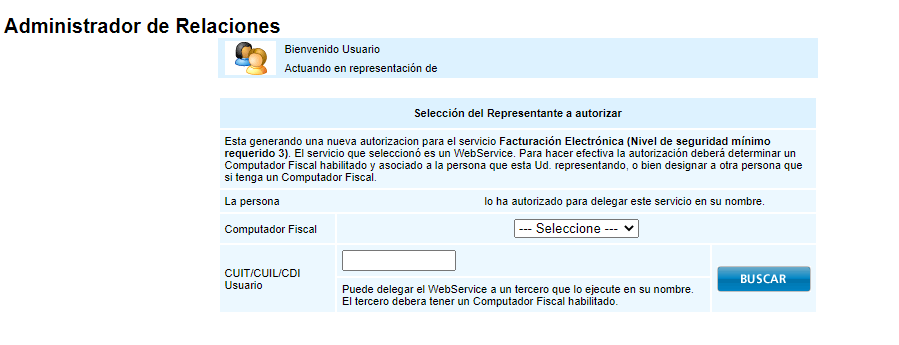
COMPUTADOR FISCAL (SELECCIONE) y seleccionamos el Alias del Certificado Fiscal creado en puntos anteriores y luego CONFIRMAR
5) Adherir Servicio de Consulta al Padrón A5. (desde Webservices)
Con el Certificado Digital ya generado tenemos que relacionarlo con el Servicio de Consulta al Padrón A 5.

Cuando se adhiere el servicio hay que
MARCAR Ó PRESIONAR EN EL BOTON BUSCAR (DE REPRESENTANTE)
QUE DICE “PRESIONE BUSCAR PARA SELECCIONAR SELECCIONAR EL REPRESENTANTE”
Y ahí se despliega la pantalla donde aparece:
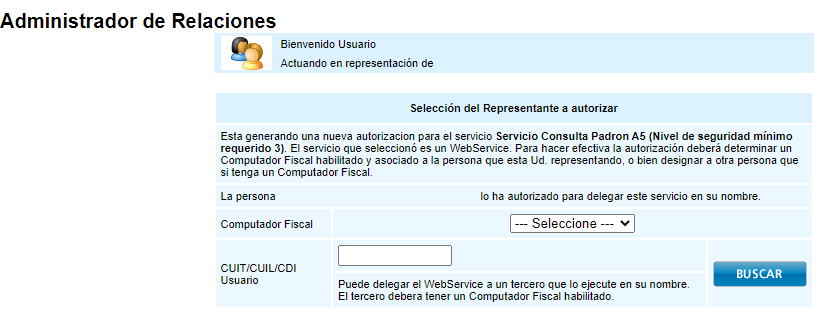
COMPUTADOR FISCAL (SELECCIONE) y seleccionamos el Alias del Certificado Fiscal creado en puntos anteriores y luego CONFIRMAR